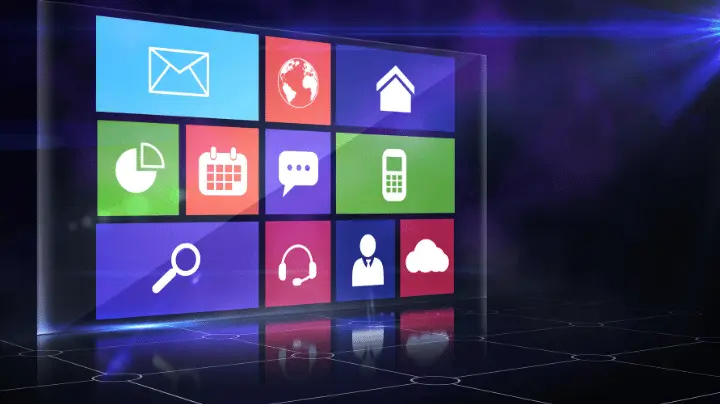كيفية حذف تطبيقات النظام والطرف الثالث على أندرويد: 4 طرق
الكثير من الهواتف الذكية خصوصاً تلك التي تعمل بنظام أندرويد. تأتي محملة بنوع من البرامج الإضافية تسمى “برامج bloatware”. وهي عبارة عن برامج غير مرغوبة تأت مثبتة على الأجهزة الجديدة كالهواتف الذكية وأجهزة الكمبيوتر. وهي غير مستحبة كونها تستهلك جزءً من المساحة، وشيئاً من طاقة البطارية وقدرة المعالج كونها تعمل في الخلفية. وبالرغم من أنه لا يمكن دائماً التخلص بالكامل من جميع هذه البرامج وحذف تطبيقات النظام المثبتة مسبقا بسبب القيود المفروضة من الشركة المصنعة أو مزود الخدمة. إلا أن هناك العديد من الاستراتيجيات المتاحة لتعطيل التطبيقات غير الضرورية أو غير المستخدمة بانتظام وحذف تطبيقات النظام المثبتة مسبقا. وفي هذه المقالة، سوف نستعرض خطوات تطبيق هذه الاستراتيجيات.
ما هي تطبيقات النظام المثبتة مسبقا (البرامج التجريبية) أو “bloatware“؟
وكما تحدثنا من قبل، فإن التطبيقات المثبتة مسبقاً يتم تنزيلها على الهواتف المحمولة وأجهزة الكمبيوتر بشكل مسبق قبل عرض الجهاز للبيع. والهدف الأساسي لتضمين مثل هذه التطبيقات في الأجهزة الجديدة هو الترويج والتسويق لها من قبل الشركة المصنعة للجهاز، وبالتال يمكنك استخدامها لفترة مجانية كتجربة قصيرة الأمد. وفي حال أعجبتك سيتعين عليك الدفع للحصول عليها. وغالباً ما تكون هذه البرامج بطيئة وغير فعالة، وتستهلك الكثير من موارد الجهاز، مثل الذاكرة والبطارية. مما يؤدي إلى إبطاء الجهاز مع الوقت، واستهلاك الذاكرة، واستهلاك قدرة المعالج.

تستخدم الشركات هذه المنتجات إما للترويج لتطبيقات معينة، أو للتحكم في تجربة المستخدم. أو حتى للتقليل من تكلفة الجهاز كون استخدام ال bloatware ذو تكلفة أقل من تطوير برامج خاصة للشركة.
وبالتالي، يتطلب التخلص من هذه التطبيقات فهماً عميقاً لها ولعملها والهدف من تضمينها داخل الجهاز. فقد تشكل بعض هذه البرامج جزءً من النظام، وقد يسبب حذفها تلف النظام بالكامل.
ما هي أنواع تطبيقات النظام المثبتة في الهواتف الذكية؟
قبل القيام بعملية حذف تطبيقات النظام المثبتة مسبقا، من الضروري التعرف على أنواع هذه التطبيقات، وبالتالي فهم ما يمكن تعطيله، أو حذفه، وما يُمنع التعامل معه بأي شكل كان. حيث تُقسم تطبيقات النظام المثبتة مسبقا إلى:
- تطبيقات خاصة بالنظام نفسه: وهي تطبيقات تشكل جزءً من نظام التشغيل خاصتك، وبالتالي فإن إزالتها ستسبب حتماً عطل في أحد أجزاء النظام.
- تطبيقات خاصة بالشركة المصنعة: وهي تطبيقات خاصة بالشركة المصنعة يتم إضافتها بهدف الترويج لها بفترة استخدام تجريبي مجاني.
ما هي تطبيقات الطرف الثالث في الهاتف الذكي؟
هي تطبيقات تم إنشاؤها من قبل جهات خارجية غير الشركة المصنعة للهواتف الذكية لتعمل على الجهاز أو النظام الخاص بالشركة المصنعة وتؤدي وظائف إضافية. وبالرغم من أنها قد تكون مفيدة في بعض الأحيان، إلا أن أخطارها الأمنية عديدة. وبالتالي، تُسمى التطبيقات الموجودة على هاتفك أصلاً والتي أنشأتها الشركة المصنعة (كتطبيق جيميل Gmail) بتطبيقات الطرف الأول. بينما أي تطبيق تم تصميمه من قبل جهة خارجية ويعمل على هاتفك فيُسمى تطبيق طرف ثالث.
فعندما تريد تحميل تطبيق أو لعبة ما من الإنترنت على هاتفك المحمول، ما تفعله هو أنك ستفتح متجر التطبيقات في جهازك، وتنقر على زر التحميل الخاص بالتطبيق، في هذه الأثناء سيتم فحص التطبيق من أي برمجيات ضارة أو فيروسات محتملة، وفي حال بدى كل شيء على ما يرام سيبدأ التحميل مباشرةً. أما عندما تقوم بتحميل تطبيق ما من متجر خارجي، فغالباً ما تكون قدرات هذه المتاجر محدودة ولا يتوفر ليها خيارات الفحص من البرامج الضارة. وهنا تكمن المشكلة الأساسية، مما يجعل تطبيقات الطرف الثالث بؤرة للفيروسات والبرمجيات الضارة التي لا يمكن السيطرة عليها.
طريقة حذف تطبيقات النظام المثبتة مسبقا على هاتفك المحمول
إليك مجموعة من الطرق التي يمكن من خلالها التخلص من التطبيقات المثبتة من قبل وتطبيقات الطرف الثالث:
الطريقة الأولى: حذف تطبيقات النظام المثبتة مسبقا من خلال إلغاء التثبيت
انتقل إلى الإعدادات في هاتفك.

مرر نحو الأسفل ومن ثم انتقل إلى “التطبيقات”.
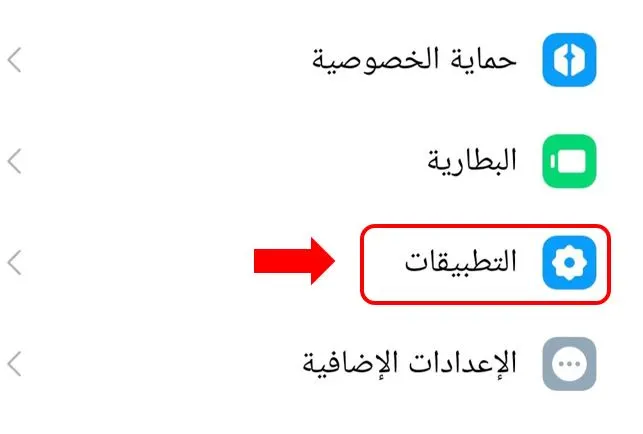
وبعد ذلك إلى “إدارة التطبيقات”.

حدد التطبيق الذي تريد التخلص منه.

بعد تحديد التطبيق الذي تريده ومن ثم اضغط على الخيار “إلغاء التثبيت”. أما إذا وجدت هذا الخيار غير متاح أو غير مفعل، فإن هذا التطبيق جزء من النظام ولا يمكن إلغاء تثبيته بالكامل من الجهاز. بل يمكن التخلص منه من خلال الطريقة الثانية.
الطريقة الثانية: إلغاء تثبيت التطبيقات من متجر Google Play
افتح متجر Google Play (متجر Play).

اضغط على الأيقونة الخاصة بملفك الشخصي التي تظهر في الزاوية العلوية. وبعد ذلك انتقل إلى “إدارة التطبيقات والأجهزة”.

ومن ثم إلى الخيار “إدارة” في الأعلى.

التطبيقات الموجودة في هذه النافذة هي التطبيقات المثبتة على جهازك. ابحث عن التطبيق الذي تريد إزالته وقم بتحديده، ومن ثم انقر على أيقونة الحاوية في الأعلى لإلغاء التثبيت.
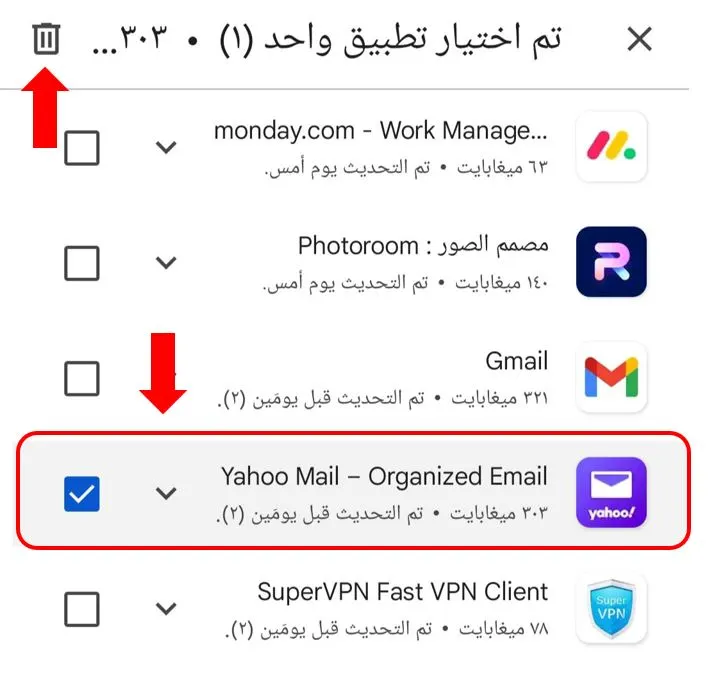
الطريقة الثالثة: تعطيل تطبيقات النظام المثبتة مسبقا
في حال تعذر عليك إيجاد وسيلة لحذف تطبيقات النظام المثبتة مسبقا على جهازك وتطبيقات الطرف الثالث، يمكنك تعطيل التطبيقات بهذه الخطوات:
- افتح “الإعدادات” في الجهاز الخاص بك.
- انتقل إلى “التطبيقات”، وإلى التطبيق الذي تريد التخلص منه.
- بدلاً من النقر على “إلغاء التثبيت” انقر على الخيار “تعطيل”.
- حيث يؤدي خيار التعطيل إلى إيقاف تشغيل التطبيق في الخلفية واستهلاك المعالج والبيانات.
الطريقة الرابعة: حذف تطبيقات النظام المثبتة بالكمبيوتر
إذا قمت بتجربة إيقاف تشغيل تطبيق غير قابل للإزالة ولم تواجه آثار سلبية، قد تفكر في تجميده أو إزالته تمامًا. التجميد يعني تعطيل التطبيق ولكن باستخدام أدوات مختلفة. قبل التعمق في التفاصيل، يجب ملاحظة أن التجميد يتطلب مهارة تقنية وتفعيل وضع المطور على هاتفك. يُنشئ هذا الوضع بذاته مخاطر أمان معينة من خلال السماح بالاتصال بالهاتف عبر USB أو LAN في وضع فني خاص، بالإضافة إلى القدرة على عرض وتعديل محتوياته. على الرغم من أن شركة Google قامت بحماية هذه الوظيفة بعدد من الإجراءات الأمنية (طلبات الإذن، كلمات مرور إضافية، وما إلى ذلك)، فإن هناك مجالاً كبيرًا للخطأ (مما يؤدي إلى خطورة).
شيء آخر: قبل أن تبدأ بالتلاعب، تأكد من إنشاء نسخة احتياطية كاملة لبيانات هاتفك الذكي.
إذا لم ترهبك كل المذكور أعلاه، انظر إلى الدليل التالي:
- قم بتنزيل وتثبيت أدوات Android SDK Platform-Tools على جهاز الكمبيوتر الخاص بك. من بين الأدوات الموجودة فيها، ستحتاج فقط إلى تعريف USB للجسر البرمجي لأندرويد وسطر الأوامر ADB.
- قم بتمكين وضع المطور Developer option على هاتفك. التفاصيل تختلف قليلاً من هاتف لآخر، ولكن الطريقة العامة تقريبًا هي نفسها: انقر بشكل متكرر على خيار رقم الإصدار في قسم “حول الهاتف”.
- قم بتمكين تصحيح USB Debugging تحت إعدادات المطور على هاتفك الذكي. توجد هناك خيارات متعددة — ولكن لا تقم بلمس أي شيء سوى هذين الخيارين!
- قم بتوصيل هاتفك الذكي بجهاز الكمبيوتر الخاص بك عبر USB.
- اسمح بوضع التصحيح على شاشة هاتفك.
قم بفحص وضع التصحيح عن طريق الحصول على قائمة بجميع الحزم (ما يطلق عليه المطورون اسم التطبيقات) المثبتة على هاتفك. للقيام بذلك، اكتب الأمر التالي في سطر الأوامر ADB - adb shell pm list packages
- سيكون الرد قائمة طويلة بالحزم المثبتة على الهاتف، حيث عليك أن تجد اسم التطبيق غير المرغوب فيه. قد يبدو هذا مثلاً مثل facebook.katana أو com.samsung.android.bixby.agent. غالبًا ما يمكنك (لكن ليس دائمًا) التعرف على التطبيق من خلال أسمائهم.
- قم بتجميد (تعطيل) التطبيق غير المرغوب فيه باستخدام سطر الأوامر ADB. للقيام بذلك، أدخل الأمر
- adb shell pm disable-user –user 0 اسم_الحزمة ,
- حيث يكون “PACKAGENAME” هو اسم حزمة التطبيق غير المرغوب فيه. قد تكون للبائعين المختلفين أسماء مستخدم مختلفة (0 في مثالنا)، لذا تحقق من الأمر PM الصحيح لهاتفك الذكي. كما في السابق، يساعد البحث عبر الإنترنت: “نموذج الهاتف إلغاء الملء الزائد” أو “نموذج الهاتف ADB PM”.
- يمكنك استخدام أوامر المطور لا يقتصر استخدامها على تعطيل تطبيق بل إزالته تمامًا. للقيام بذلك، قم بإستبدال الأمر السابق بالتالي:
- بـ adb shell pm uninstall –user 0 اسم_الحزمة
- أعد تشغيل هاتفك.
قد يهمك أيضاً: كيفية حذف فيروسات الاندرويد والتطبيقات المشبوهة عبر الوضع الآمن Safe Mode
النهاية: هل يُمكن استخدام طريقة الإزالة بالرووت؟
تهدف الإزالة المتقدمة عبر صلاحيات المطور إلى إزالة التطبيق نهائياً من هاتف أندرويد الخاص بك. ويسبب تعديل ملفات النظام الأساسية، ويمكن أن يؤدي إلى إلغاء الضمان. كما أن الإزالة المتقدمة لتطبيق ما تتطلب عملية تُدعى ب “Root” والتي تُعد عملية محفوفة بالمخاطر. لذلك، يجب القيام بهذه العملية بحذر. وهي للمُحترفين فقط ولا ننصحكم بها في حال كانت تبدو صعبة.
وبالتالي، من خلال فهم أنواع تطبيقات النظام المثبتة مسبقا وانتقاء القابلة للإزالة منها. يمكن تسريع عمل الهاتف. وذلك من خلال اختصار المساحة وتقليل استهلاك البيانات، إضافةً إلى الحد من استهلاك المعالج. ولكن، من الضروري الانتباه إلى عواقب هذه العملية، إضافةً إلى العواقب المحتملة عند القيام بها بشكل غير صحيح. ففي حال لم تكن على دراية كافية بمخاطرها، من المفضل استشارة خبير تقني للقيام بها بدلاً منك.
مقال متعلق: أفضل الهواتف للخصوصية وأقواهم من حيث الحماية والأمان